На этом шаге мы рассмотрим установку, использование и удаление точек останова.
Для установки точки останова нужно разместить курсор на требуемой строке и нажать клавишу F9 либо щелкнуть по кнопке
Insert | Remove breakpoint (изображение поднятой ладони)  на панели инструментов Build. Слева от строки появится красная точка.
на панели инструментов Build. Слева от строки появится красная точка.
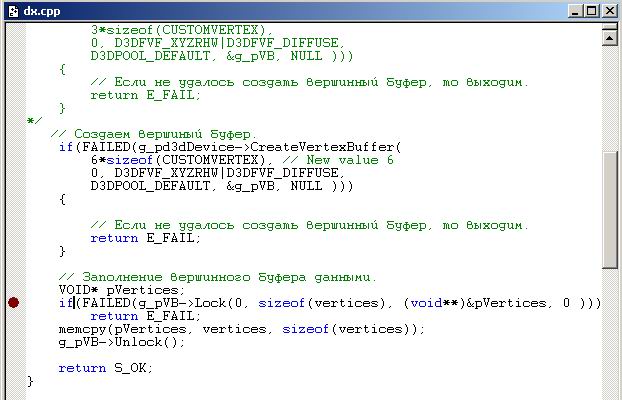
Рис.1. Результат установки точки останова
Пункт Edit | Breakpoints используется не только для просмотра, но и для установки простых и условных точек останова. Внешний вид этого окна изображен на рисунке 2.
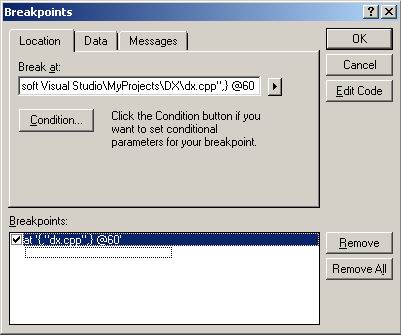
Рис.2. Окно установки точек останова
Вкладка Location используется для просмотра и задания точек останова и их параметров. В строке редактирования Break at располагается номер строки (@60) и имя файла, где расположена эта точка останова. Кнопка Condition используется для задания условия "срабатывания" этой точки останова. После ее нажатия на экране появляется окно, где указываются следующие параметры:
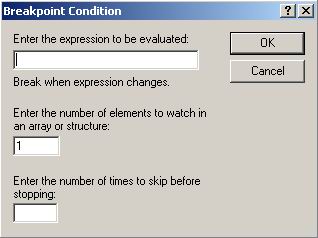
Рис.3. Окно задания параметров точки останова
- Enter the expression to be evaluated - задается выражение, имя переменной или условие. Если задано выражение или имя переменной, то выполнение программы прерывается в случае изменения указанной конструкции. Если задано условие, то программа прерывается в случае его истинности;
- Enter the number of elements to watch in an array or structure - в случае задания имени переменной можно указать номер элемента массива или структуры, значение которого нужно отследить.
Точки останова могут быть двух типов. Для задания точки останова второго типа используется вкладка Data (рисунок 2). При ее использовании остановка программы осуществляется там, где изменяется значение заданной переменной или выражения, которые определяется на вкладке Data. Выбор точки останова из списка Breakpoints автоматически приводит к переключению на нужную вкладку (Location или Data).
Для временного отключения точки останова достаточно очистить квадрат, расположенный слева от названия точки в списке Breakpoints (рисунок 2). В этом случае внутренность красной точки будет окрашена в белый цвет.
Новую точку останова можно создать с помощью кнопки  . В появившемся меню нужно выбрать пункт Advanced.
. В появившемся меню нужно выбрать пункт Advanced.
Перечислим назначение остальных кнопок:
- Edit Code - переход к тому месту программы, где установлена данная точка останова;
- Remove - удалить данную точку останова;
- Remove All - удалить все точки останова.
На следующем шаге мы рассмотрим средства, используемые для анализа значений переменных.
